Як змінити фон екрана входу в Windows 10 на звичайний колір

Екран входу в Windows 10 більше не має того однотонного фону, який був у Windows 8.1. Можна сказати, що новий екран входу більше
Панель завдань Windows 10 — це майже незмінне продовження дизайну, який Microsoft представила у Windows 7. За замовчуванням відкриті вікна об’єднані в одну піктограму, що представляє батьківську програму.
Якщо у вас відкрито лише одне вікно програми, ви можете швидко повернутися до нього, натиснувши його значок на панелі завдань. Коли відкрито більше одного вікна, Windows натомість відобразить вам смужку ескізів, що дозволить вибрати потрібне вікно. Якщо ви часто перемикаєтеся між програмами з великою кількістю відкритих вікон, ця процедура двома клацаннями може стати трохи стомлюючою.
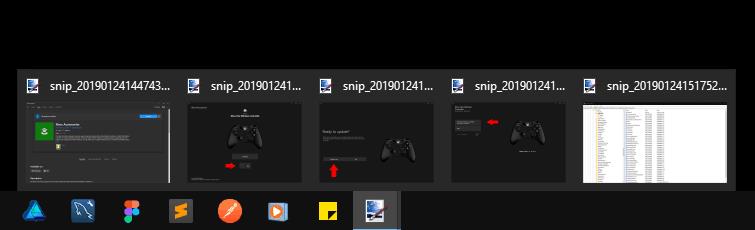
Використовуючи злом реєстру, тут можна змінити поведінку. Ми зробимо так, щоб клацання значка на панелі завдань завжди відкривало останнє використане вікно цієї програми. Ви все одно зможете переглядати всі відкриті вікна та перемикатися між ними, наводячи курсор на піктограму, щоб відобразити смугу ескізів.
Як завжди, ви редагуєте реєстр на власний ризик – цей параметр офіційно не підтримується Microsoft, і він може припинити роботу в майбутньому. Ця техніка повинна працювати на кожній версії Windows, починаючи з 7, але ми зосередимося на Windows 10.
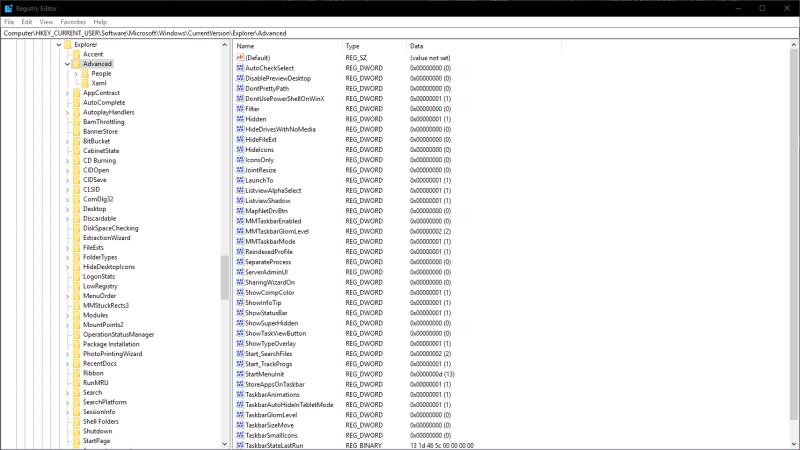
Відкрийте редактор реєстру, знайшовши «regedit» у меню «Пуск». Вам потрібно буде увійти як адміністратор. У вікні, що з’явиться, скористайтеся переглядом дерева зліва, щоб перейти до наступної клавіші:
HKEY_CURRENT_USER\Software\Microsoft\Windows\CurrentVersion\Explorer\Advanced
Якщо ви використовуєте останню версію Windows 10, редактор реєстру має адресний рядок у верхній частині вікна. Ви можете вставити ключ сюди, щоб швидко перейти до місця призначення.
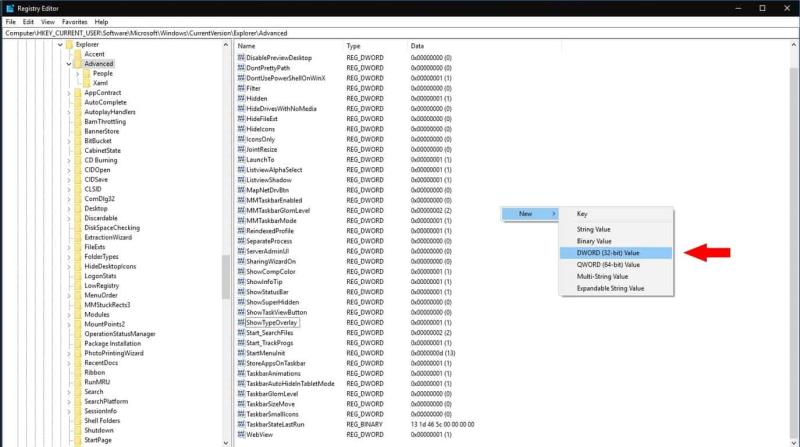
На панелі праворуч будьте обережні, щоб не редагувати жодне зі значень реєстру, які відображаються. Клацніть панель правою кнопкою миші та виберіть Створити > Значення DWORD (32-розрядне). Введіть "LastActiveClick" як значення для нового ключа.
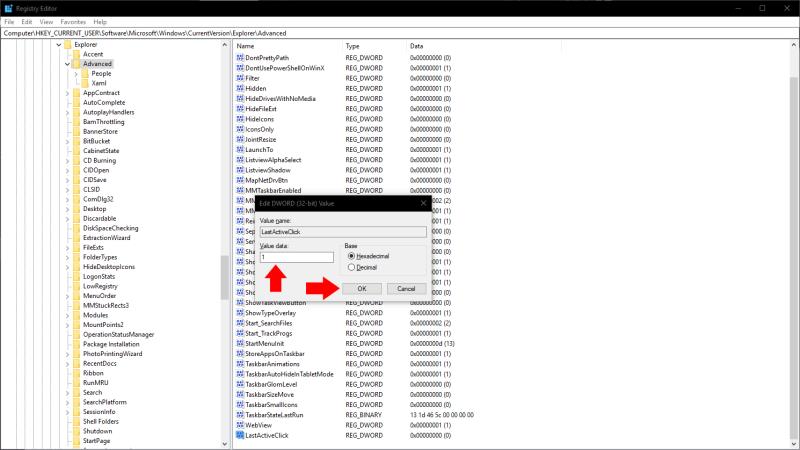
Тепер двічі клацніть ключ, який ви щойно вибрали, щоб відкрити редактор значень. Замініть значення на «1» і натисніть «ОК». Вам потрібно буде вийти з системи та знову ввійти, перш ніж зміни набудуть чинності. Відкрийте кілька програм з кількома вікнами в кожній і спробуйте натиснути їх піктограми на панелі завдань. Ви побачите, що відразу перейдете до останнього відкритого вікна, не відображаючи смугу ескізів.
Нарешті, варто зазначити, що ця поведінка вбудована в Windows, хоча й далеко не очевидно. Утримування клавіші Control (Ctrl) під час натискання значка на панелі завдань завжди відкриває останнє активне вікно, хакерство реєстру не потрібно. Якщо вам потрібна така поведінка лише зрідка, утримання клавіші Ctrl може бути найкращим підходом для вас.
Екран входу в Windows 10 більше не має того однотонного фону, який був у Windows 8.1. Можна сказати, що новий екран входу більше
Тепер, коли ми знаємо, що майбутні оновлення Windows 10 зарезервують 7 ГБ місця на наших жорстких дисках, є спосіб запобігти цьому. Поки зарезервований
Звідси вам потрібно буде внести кілька змін до реєстру на вашому ПК з Windows 10. Якщо вам незручно вносити ці зміни, не читайте жодних
Windows 10 відображає інформацію про марку, модель та назву вашого пристрою на системній сторінці програми «Параметри» та «Панель керування». Зазвичай ви не помітите
Нижче наведено кроки, які вам потрібно зробити, щоб змінити свій реєстр Windows, щоб налаштувати параметри часу очікування екрана блокування Windows 10.
З якоїсь причини Microsoft не хоче, щоб ви повністю видаляли Cortana в Windows 10. Раніше ви могли вмикати та вимикати Cortana в
Темна тема Windows 10 зазнала подальшого розвитку в останніх збірках Insider, глибше інтегруючи її в інтерфейс. Більше компонентів оболонки
Протягом кількох поколінь Windows постачається з шістьма папками верхнього рівня: робочий стіл, документи, завантаження, музика, зображення та відео. У жовтні 2017 року Windows 10
У Windows 10 є функція, яка очікує приблизно десять секунд, щоб відкрити ваші програми для запуску, коли комп’ютер увімкнеться. Затримка запуску має дозволити
Панель завдань Windows 10s є майже незмінним продовженням дизайну, який Microsoft представила у Windows 7. За замовчуванням відкриті вікна об’єднані в
Дізнайтеся, як ви можете використовувати новий інструмент оновлення Windows 10, щоб видалити віруси зі свого ПК і повернути продуктивність комп’ютера до того, як він був, коли він був блискучим і новим.
Синій екран смерті (BSoD), або помилка зупинки, — це помилка, яка з’являється на вашому комп’ютері з Windows 10 під час збою системи. Інсайдери Windows, які працюють зі збірками попереднього перегляду
Екран блокування Windows, представлений у Windows 8 і розширений у Windows 10, накладає фонове зображення та сповіщення на монітор, коли
Це невеликий трюк, але він може виявитися корисним. За замовчуванням годинник панелі завдань Windows 10s показує лише години та хвилини. Немає вбудованої опції
Windows 10 автоматично оновлює драйвери пристроїв у рамках звичайних інсталяцій Windows Update. Будуть доступні драйвери в Windows Update
Програми для відеодзвінків стали найважливішою частиною віддаленої роботи та навчання. Досліджуйте, як зменшити гучність у Zoom, Google Meet та Microsoft Teams.
Дізнайтеся, як налаштувати мобільну точку доступу в Windows 10. Цей посібник надає детальне пояснення процесу з урахуванням безпеки та ефективного використання.
Досліджуйте, як налаштувати налаштування конфіденційності в Windows 10 для забезпечення безпеки ваших персональних даних.
Дізнайтеся, як заборонити людям позначати вас у Facebook та захистити свою конфіденційність. Простий покроковий посібник для безпеки у соцмережах.
Пам’ятаєте часи, коли Bluetooth був проблемою? Тепер ви можете ефективно обмінюватися файлами через Windows 10 за допомогою Bluetooth. Дізнайтеся, як це зробити швидко і легко.
Ось посібник про те, як змінити тему, кольори та інші елементи в Windows 11, щоб створити чудовий робочий стіл.
Детальна інструкція про те, як завантажити Google Meet на ваш ПК, Mac або Chromebook для зручного використання.
Детальний огляд процесу налаштування VPN в Windows 10 для безпечного та анонімного Інтернет-серфінгу.
Ось як ви можете отримати максимальну віддачу від Microsoft Rewards для Windows, Xbox, Mobile, покупок і багато іншого.
Оскільки продуктивність і доступність бездротових периферійних пристроїв продовжують зростати, Bluetooth стає все більш поширеною функцією на ПК з Windows. Досліджуйте, як підключити та використовувати Bluetooth.























